Sådan jailbreakes Apple iPhone ved hjælp af enhver Android-enhed
Miscellanea / / August 05, 2021
Der er altid en stor debat, der har foregået i et årti nu. Kan du gætte hvad debatten er.? Hvilken er en bedre iPhone eller Android.? Simpelt lyder det måske, men der har været et stort debakel over hvilket. Jeg tror, at både Android OS og iOS er unikke på deres egne måder. Men når det kommer til tilpasning, tager Android OS altid kagen. Når vi taler om det, er der også et andet spørgsmål, der dukker op i teknologisk kyndige brugeres sind. Er det muligt at køre Android OS på en iPhone.? Ja, jeg ved, det lyder bizart, men det er muligt. Hvis du har nogen mindste idé om teknikker som Jailbreak, får du en god idé om denne guide.
I denne vejledning fortæller vi dig, hvordan du gør det jailbreak Apple iPhone ved hjælp af en hvilken som helst Android-smartphone eller -tablet. Du bliver nødt til at gøre brug af et værktøj kaldet Checkra1n. Du skal også have pc, der kører macOS eller Linux for at udføre dette fængselsbrud. Vi har sat alle de vigtige applikationer og værktøjer op, som du har brug for for at kunne implementere Apple iPhone jailbreak.
Her skal vi nævne, at denne særlige proces med jailbreak kaldes semi-tethered. Dette betyder, at jailbreak ikke vil være permanent. Hver eneste gang du genstarter din enhed, skal du genaktivere jailbreak.
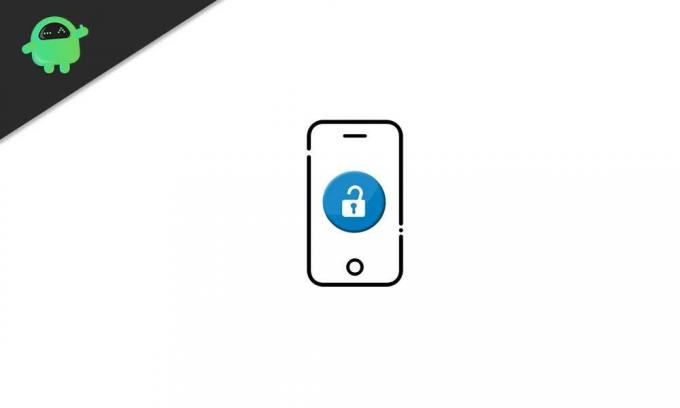
Indholdsfortegnelse
- 1 Hvad er Jailbreak?
-
2 Sådan jailbreakes Apple iPhone ved hjælp af enhver Android-enhed
- 2.1 Forudsætninger
- 2.2 Hent
-
3 Jailbreak Apple iPhone
- 3.1 Bemærk
Hvad er Jailbreak?
Det er en proces, der muliggør superbrugeradgang til en bruger til en iPhone. Vi kan sætte dette sammen med rodprocessen (i Android). Jailbreaking giver dig mulighed for at køre bestemte apps, som du ikke kunne finde i App Store. Som i dette tilfælde kan vi også køre Android OS på iPhone. Det primære motiv er at udvide omfanget af tilpasning på iOS. Sammenlignet med Android OS er iOS meget begrænset til omfanget af tilpasning af open source. Den kan også bruges til at gøre en iPhone uafhængig af enhver specifik telebærer.
Der er også mulige negative aspekter af jailbreak. Nogen udfører muligvis en jailbreak for at installere malware på enheden. At få en jailbreak færdig kan også annullere garantien på iPhone.
Husk, at Apple afviser at få foretaget en jailbreak på nogen af iPhones. Din enhed kan nægtes service i ethvert autoriseret servicecenter.
Sådan jailbreakes Apple iPhone ved hjælp af enhver Android-enhed
Før du starter dig, er her en liste over ting, du skal have i din besiddelse. Se kravene nedenfor.
Forudsætninger
- En Apple iPhone
- En Android-enhed med rodadgang
- Et USB-kabel
- Da jailbreak kan resultere i utilsigtet datatab, er det klogt at tage sikkerhedskopien af enheden
- Tjek, hvad der er arkitekturen på din Android-enhed. Det kan være ARM, ARM64 eller x86.
- For at kontrollere arkitekturen skal du bruge enhver app, såsom CPU-Z (en anset app, som er gratis, og som jeg bruger).
- Magisk installeret på enheden
- Download enhver filudforsker efter eget valg. Dette kræves for at registrere systemfilerne. Sørg for, at applikationen understøtter visning / adgang ved hjælp af rodfiler.
- Download Terminal-appen for at ændre den binære fil CheckRaln.
Advarsel
GetDroidTips er ikke ansvarlig for hardware- eller softwareproblemer, der opstår på din iPhone eller Android-enhed, hvis du vælger at ændre din enhed uofficielt. Følg denne vejledning på egen risiko.
Hent
- CheckRaln binær fil | Download ARM | Download ARM 64 | Download x86
- Termux-app | Download APK | Terminal App til at udstede kommandolinjen
Jailbreak Apple iPhone
- Overfør først CheckRaln binære fil til din iPhone
- På din File Explorer-app får du tilladelse til at se eller bruge rodfiler. Dette er vigtigt, da du skal flytte CheckRaln-binære filer og bruge dem i terminalappen.
- Kopiér den binære CheckRaln-fil til mappen System / Root
- Bekræft rodadgangstilladelsen. Tryk på Grant for at tillade superbrugeranmodningen.
- Dernæst skal du gemme CheckRaln-binære filer i Termux-mappen. Du kan kopiere og indsætte det. Kopier fra det sted, du brugte i det første trin til den oprindelige mappe i Termux.
- Åbn Termux-appen. Skriv følgende kommando for at aktivere superbrugeradgang til Termux.
su
- På den efterfølgende skærm skal du trykke på knappen, der siger, Give.
- Luk ikke Termux-appen på dette tidspunkt. Lad det forblive sådan. Vi bruger det igen efter to trin.
- I det næste trin skal du indtaste din iPhone i DFU eller Device Firmware Upgrade Mode. Du kan enten bruge iTunes til dette gøre brug af Finder-app hvis du bruger macOS Catalina.
- Derefter skal du forbinde din iPhone med Android-enheden ved hjælp af USB-kablet.
- Igen Besøg Termux, som du lod være åben for to trin siden. Giv følgende kommando
lsusb - Denne kommando vil sikre, at der oprettes korrekt kommunikation mellem iPhone og Android-enheden.
En vellykket forbindelse skal returnere et USB-id "05ac: 1227". Ellers skal du prøve at danne forbindelsen igen.
- Indtast derefter denne kommando for at udføre den binære fil CheckRaln.
chmod + x checkraln
- Udfør alle ovenstående trin, mens du sørger for, at forbindelsen mellem iPhone og Android-enheden opretholdes korrekt.
- Giv nu denne sidste kommando for at indlede jailbreak.
./checkraln -c
- Når kommandoen er udført med succes, skal iPhone genstarte efter nogle gange.
- Når enheden er startet op, skal du gå til startskærmen. Der skal du finde et ikon, der siger CheckRaln. Det er dybest set en læsser. Tryk på det.
- Efter åbning skal du se en mulighed for at installere noget kaldet Cydia. Installer det.
- Cydia er dybest set en App Store, der er vært for disse jailbreak-mods.
- Nu med Cydia med succes installeret, kan du prøve forskellige mods på din Apple iPhone.
Bemærk
Nogle gange kan det ske, at når du udfører den endelige kommando, kan du muligvis ikke se jailbreak ske med det samme. Så næste kan du gøre en ting for at løse det. Træk USB-kablet ud af din Android-enhed. Tilslut derefter kablet igen. Det skulle rette op på fejlen.
Du vil måske også kunne lide,
- Sådan repareres iPhone-gendannelse fra iTunes Backup-gendannelse
- Sådan arkiveres en sikkerhedskopi i iTunes ved hjælp af iPhone, Windows, iPad og macOS.
- Fix iCloud Backup fungerer ikke på Apple iPhone Xs Max
Swayam er en professionel tech-blogger med en kandidatgrad i computerapplikationer og har også erfaring med Android-udvikling. Han er en dybt beundrer af Stock Android OS, bortset fra teknisk blogging, han elsker at spille, rejse og spille / undervise i guitar.

![Download MIUI 9.5.11.0 Global Stable ROM på Redmi Note 5 Pro [8.1 Oreo]](/f/efe762064fe3c0709319489ab759a033.jpg?width=288&height=384)

